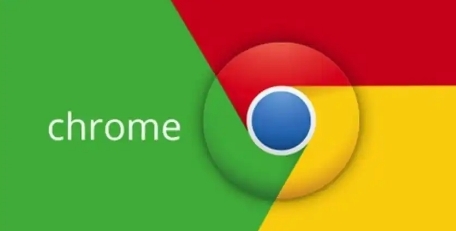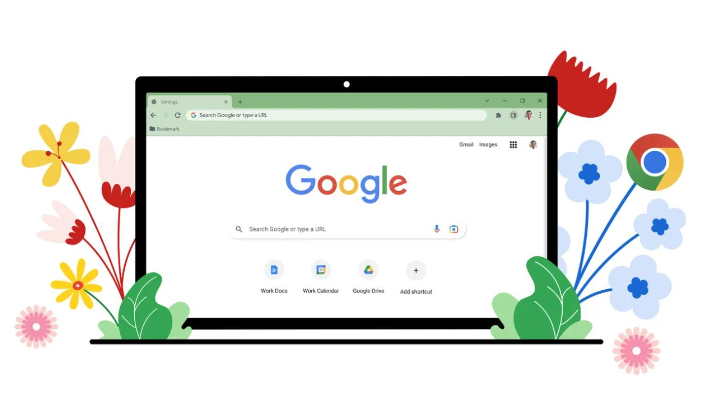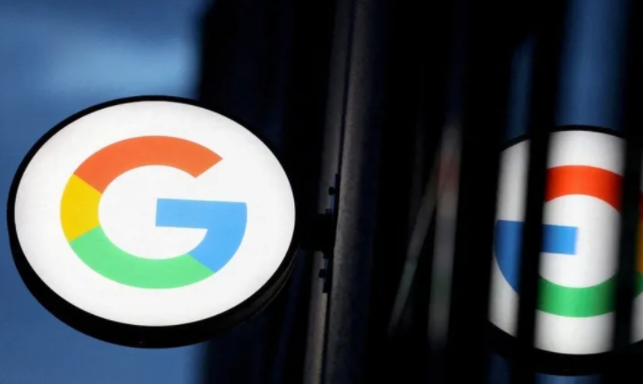1. 打开设置页面:启动Chrome浏览器。点击右上角的三个垂直点(菜单)图标,选择“设置”选项。
2. 进入高级设置:在设置页面中,找到并点击“隐私与安全”部分下的“网站设置”或直接滚动到页面底部,点击“高级”以展开更多设置选项。
3. 修改默认下载位置:在“隐私与安全”或“高级”设置中,向下滚动至“下载内容”区域。点击“更改”按钮,选择一个新的文件夹作为默认下载路径。若需备份原路径,可先复制原下载文件夹中的文件到新目录。
4. 确认更改:完成上述步骤后,Chrome会记住新的下载路径。建议重启浏览器以确保设置生效。
总的来说,通过以上方法,您可以有效地解决Chrome浏览器下载路径自定义问题。但请注意,由于浏览器版本和操作系统的差异,具体的操作步骤和效果可能会有所不同。